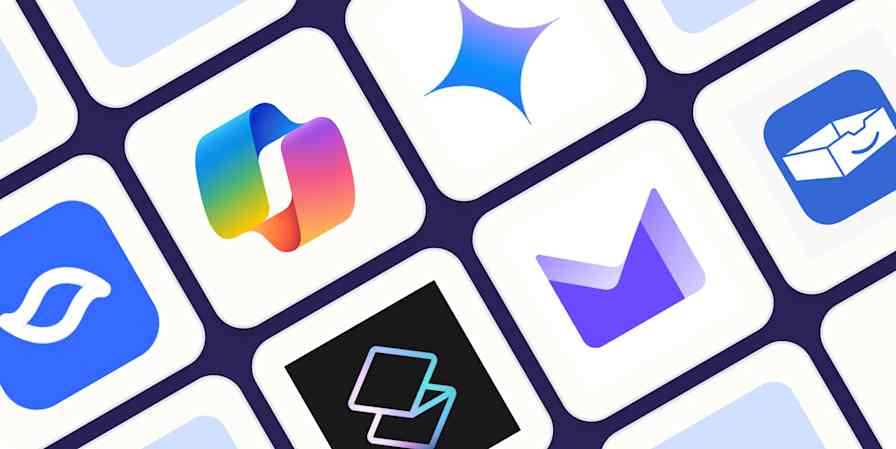Trotz vieler Versuche, sie zu vernichten, ist die E-Mail nirgendwo hingegangen. Aber schockierenderweise haben sich die Grundlagen von E-Mails in den letzten drei Jahrzehnten nicht viel verändert, aber die E-Mail-Anwendungen, die wir verwenden, werden immer besser. Einst Nischen-Features (und teure), wie z. B. die Zeitplanung einer E-Mail für einen späteren Versand oder das erneute Erscheinen einer Nachricht in Ihrem Posteingang in ein paar Tagen, sind heute fast Standard, selbst in offiziellen Web-Anwendungen. Das ist großartig für die Nutzer, aber es bedeutet, dass eine echte E-Mail-Anwendung eher ein Luxus als eine Notwendigkeit ist.
Aber wer ist dann nachsichtiger als macOS-Benutzer? Die Web-Anwendungen von Gmail und Outlook sind zwar mittlerweile echt funktional, aber sie sind immer noch Web-Anwendungen. Du musst sie über einen Browser nutzen, mit all den damit verbundenen Unannehmlichkeiten. Wenn du etwas suchst, das dir ein Mac-ähnliches Erlebnis mit dem gewohnten Look, Feel und den gewohnten Tastaturkürzeln bietet, brauchst du einen speziellen E-Mail-Client. Klar, keine Anwendung kann das Lesen von E-Mails, das Durchsuchen deines Posteingangs, das Sortieren deiner Nachrichten oder das Antworten an deinen Chef zu einem total angenehmen Erlebnis machen, aber eine gute Anwendung kann das Ganze zumindest schneller und einfacher machen.
Als professioneller Tech-Autor versuche ich seit mehr als einem Jahrzehnt, E-Mails zu verbessern – sowohl für mich persönlich als auch um etwas zu haben, worüber ich schreiben kann. Um die Liste in diesem Jahr zu aktualisieren, habe ich mich tief durch den Pool der E-Mail-Clients für macOS gewühlt, Zeit damit verbracht, jeden Konkurrenten zu testen, und bin bei diesen sechs Anwendungen als den besten E-Mail-Clients für Mac gelandet.
Die besten E-Mail-Clients für Mac laut „ 6 “
Apple Mail – eine tolle, kostenlose E-Mail-Anwendung für den Mac
Microsoft Outlook für Leute, die mehr Wert auf Features als auf Einfachheit legen
Impulse für eine bessere Beziehung zu E-Mails
Canary Mail für KI und Sicherheitsfunktionen
Mailspring für einen schnellen, kostenlosen und funktionsreichen E-Mail-Client für Mac
Mimestream für Gmail-Benutzer
Was macht den besten E-Mail-Client für Mac aus?
So bewerten und testen wir Anwendungen
Unsere Zusammenfassungen der besten Anwendungen werden von Menschen geschrieben, die einen Großteil ihrer Karriere damit verbracht haben, Software zu verwenden, zu testen und darüber zu schreiben. Sofern nicht ausdrücklich angegeben, verbringen wir Dutzende von Stunden damit, Anwendungen zu recherchieren und zu testen, jede Anwendung so zu verwenden, wie sie vorgesehen ist, und sie anhand der Kriterien zu bewerten, die wir für die jeweilige Kategorie festgelegt haben. Wir erhalten für die Platzierung von Inhalten in unseren Artikeln keine Vergütung von Anwendungen oder für Verlinkungen auf andere Seiten. Wir schätzen das Vertrauen der Leser, die sich auf authentische Bewertungen von Kategorien und Anwendungen verlassen. Weitere Informationen zu unserem Prozess finden Sie in der vollständigen Übersicht darüber, wie wir Anwendungen auswählen, die im Zapier-Blog vorgestellt werden sollen.
Um diese Liste zusammenzustellen, habe ich Dutzende von Mac E-Mail-Clients (und Webanwendungen mit Mac E-Mail-Client-Skin) getestet. Hier ist, wonach ich gesucht habe:
Das komplette E-Mail-Erlebnis. Sie müssen in der Lage sein, Ihre E-Mails zu lesen, zu schreiben, zu durchsuchen und zu sortieren. Apps, die lediglich Gmail-Benachrichtigungen zu deiner Menüleiste hinzugefügt haben und ähnliche Features bieten, wurden nicht berücksichtigt, auch wenn sie nützlich sein können.
Unterstützung für gängige E-Mail-Dienste. E-Mail-Anwendungen sollten, wenn möglich, unabhängig von bestimmten Diensten sein. Ich habe nach Anwendungen gesucht, die wichtige Dienste wie Gmail und Outlook sowie die IMAP- und POP-3 -Protokolle unterstützen, damit du die meisten anderen Optionen nutzen kannst. Es gibt einen Trend, dass Anwendungen nur Gmail und Outlook unterstützen, daher war ich hier etwas flexibel. Anwendungen, die nur einen Dienst unterstützen, mussten echt was Besonderes sein, um auf die Liste zu kommen – nicht nur eine Hülle für eine Web-Anwendung.
Eine großartige Benutzererfahrung. Die Web-Anwendungen von Gmail und Outlook sind sehr benutzerfreundlich, wenn Sie also eine echte Anwendung verwenden, sollte sie besser schöner sein – vor allem, wenn Sie bezahlen müssen. Für Mac-Anwendungen bedeutet dies, dass sie nativ ausgeführt werden müssen, macOS-spezifische Features wie die Menüleiste und Benachrichtigungen nutzen und Dinge wie Standardtastaturkürzel respektieren müssen. Dadurch wurden einige plattformübergreifende Anwendungen eliminiert, die sich einfach nicht ausreichend Mac-ähnlich anfühlten, sowie viele neue Web-First- und KI-Anwendungen. Es ist interessant, so viele verschiedene Sichtweisen auf E-Mail zu sehen, aber dies ist eine Liste der besten Mac-E-Mail-Clients – keine Liste der wildesten Neuinterpretationen dessen, was E-Mail sein kann.
Erweiterte Features und Integrationen. Einer der Vorteile einer dedizierten E-Mail-Anwendung ist, dass du Zugriff auf erweiterte Features und die Integration mit anderen Anwendungen hast. Obwohl das nicht unbedingt nötig war, waren E-Mail-Automatisierung, Filter und Anpassung ein echtes Plus – selbst wenn es nur darum ging, die von dir erstellten Gmail- oder Outlook-Regeln zu beachten.
Verbesserung der Lebensqualität. Es gibt einfache Optimierungen, wie zum Beispiel die Möglichkeit, E-Mails zu verschieben, damit sie später wieder in deinem Posteingang auftauchen, oder integrierte Erinnerungen, um bei jemandem nachzufragen, dem du noch nicht geantwortet hast. Das macht die Nutzung einer E-Mail-Anwendung einfach angenehmer. Die Messlatte wurde durch integrierte Mail-Anwendungen und Web-Anwendungen so hoch gelegt, dass E-Mail-Anwendungen einiges bieten mussten, um es auf die Liste zu schaffen.
Ich habe jeden E-Mail-Client für Mac getestet, der die meisten dieser Kriterien zu erfüllen schien. In der Praxis bedeutete dies, sich mit einer meiner (viel zu vielen) E-Mail-Adressen anzumelden und diese zu verwenden. In den letzten zehn Jahren habe ich eine absurde Menge an Erfahrungen mit E-Mail-Anwendungen gesammelt, so dass oft ziemlich schnell klar war, welche Optionen großartig sind und welche das Potenzial haben, das E-Mail-Erlebnis noch schlimmer zu machen. (Da dies eine Liste der besten Mac-E-Mail-Anwendungen ist, war die Einhaltung der Designsprache und der Konventionen von Apple ein wichtiger Faktor. Ich suchte nach so wenig umständlichen Seitenleisten und deplatzierten Menüs wie möglich.)
Alle Anwendungen, die den ersten Test bestanden haben, habe ich dann ein paar Tage lang für normale E-Mail-Sachen ausprobiert. Für die fortgeschritteneren Optionen habe ich mich durch die Einstellungen und Vorlieben gewühlt und mit Dingen herumgespielt, um zu sehen, wie sie zu verwenden sind. Ich aktualisiere diese Liste schon seit ein paar Jahren, also habe ich jede Anwendung mindestens dreimal getestet.
Keine Anwendung hat alle Kriterien erfüllt, zumindest nicht auf die gleiche Weise. Einige kostenlose Anwendungen waren für die meisten Zwecke fast so gut wie die teuersten Optionen – aber wenn du beispielsweise die umfangreichsten Anpassungsoptionen haben möchtest, musst du dafür bezahlen. Was ist besser? Das müssen Sie selbst entscheiden.
In diesem Sinne findest du hier die besten E-Mail-Anwendungen für Mac.
Die besten E-Mail-Anwendungen für Mac auf einen Blick
Am besten für | Herausragende Features | Preise | |
|---|---|---|---|
Eine super Standardlösung | Zentrale Postfächer und intelligente Postfächer für automatische Nachrichtenfilterung | Free | |
Leute, die Features wichtiger finden als Einfachheit | Profile für verschiedene Bereiche deiner Arbeit und deines Lebens | Free | |
Verbessern Sie Ihre Beziehung zu E-Mails | Command Center für einfache Navigation und intelligente Sortierung zur Organisation des Posteingangs | 4Kostenloser Tarif verfügbar; ab 0,00 $/Monat.99/month für Premium | |
KI und Sicherheitsfunktionen | SecureSend zum Versenden verschlüsselter KI-E-Mails an jeden und AI Copilot für die E-Mail-Verwaltung | Free für Standardfunktionen; $3/Monat für Wachstum | |
Schnelle, kostenlose und Feature-gefüllte E-Mail | Blitzschnelle Suche und super Support für Anpassungen und Automatisierung | Gratis-Tarif verfügbar; $8/Monat für Pro | |
Gmail-Nutzer | Vollständig native macOS-Anwendung, die das Layout und die Features von Gmail beibehält und sich in die Mac-Oberfläche einfügt. | $4.99/Monat |
Der beste E-Mail-Client für Mac als tolle Standardlösung
Apfel Mail
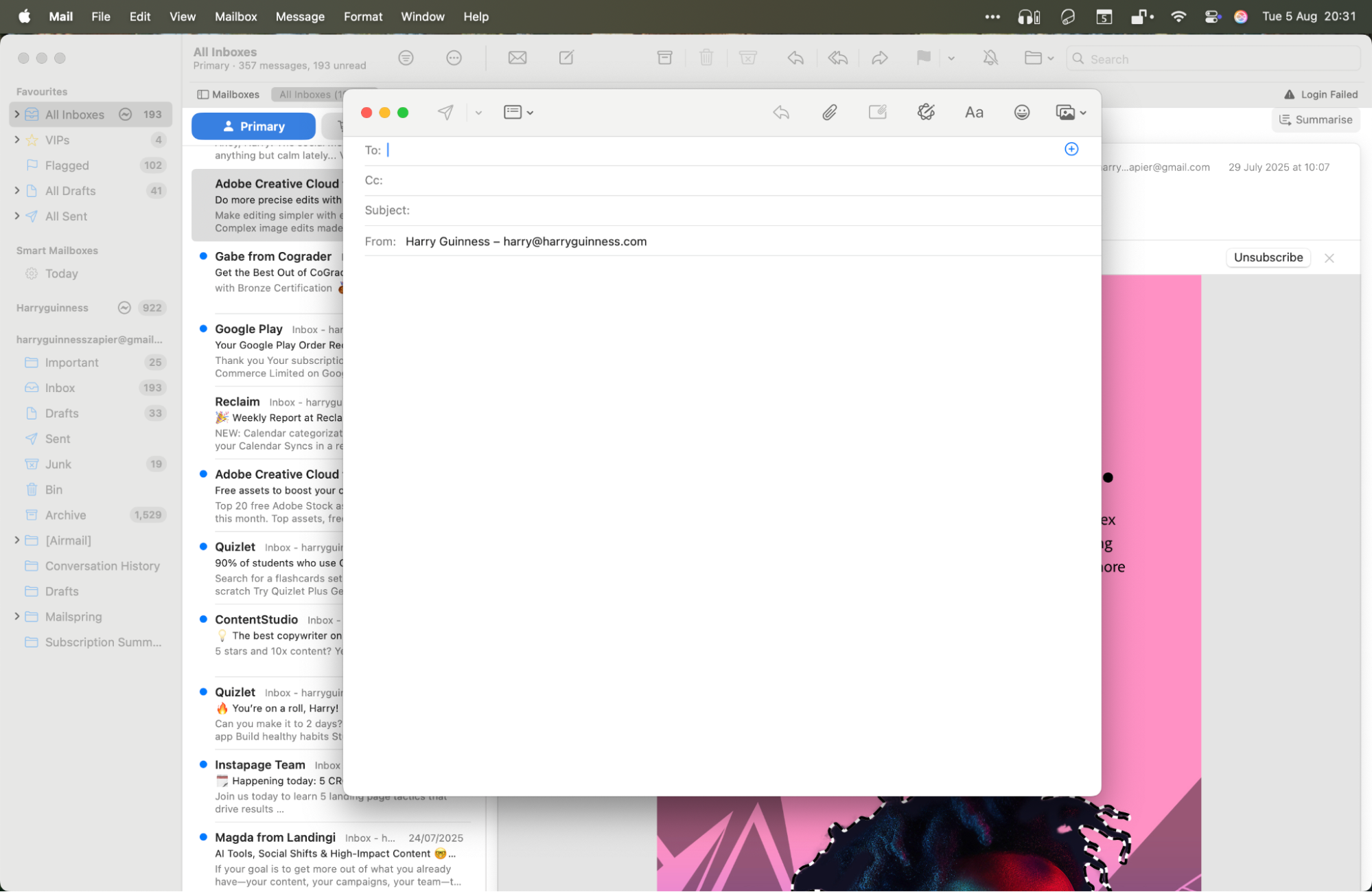
Vorteile von Apple Mail:
Free und schon installiert
Ständige Verbesserung
Nachteile von Apple Mail:
Einige neue Features wie der geplante Versand sind beim ersten Mal nicht so leicht zu finden.
Siri ist ein ziemlich mittelmäßiges KI-Tool
Apple Mail ist bereits auf Ihrem Mac – das allein macht es zu einer soliden Standardwahl und der Option, die es zu schlagen gilt. Es hilft auch, dass Apple die Anwendung trotz eines langsamen Starts in den letzten macOS-Updates wirklich modernisiert hat. Seit seiner visuellen Überarbeitung vor einigen Jahren hat Apple kontinuierlich Features wie geplantes Senden und Erinnerungen hinzugefügt. Ja, andere Clients haben diese schon seit Ewigkeiten, aber die Implementierung von Apple ist solide und macht die Standard-Mail-Anwendung zu einem noch schwieriger zu schlagenden Maßstab. Wenn Sie diesen Punkt eine Weile ignoriert haben, ist es vielleicht an der Zeit, noch einmal nachzuschauen.
Apple Mail ist schnell eingerichtet. Das ist ein super E-Mail-Client, der viele Dienste unterstützt, darunter auch den firmeneigenen iCloud Mail, Gmail, Yahoo! Mail, Exchange und AOL Mail. 3 Du kannst auch deine eigenen IMAP- und POP-E-Mail-Konten verbinden, mit S/MIME-Unterstützung für End-to-End-Verschlüsselung.
Die Benutzeroberfläche ist übersichtlich, mit Postfächern, Ordnern und Konten, auf die über die Seitenleiste zugegriffen werden kann. Nachrichten werden als Thread-Konversationen dargestellt, die nach Betreff getrennt sind. Mit einheitlichen Postfächern können Sie standardmäßig alle eingehenden, gesendeten und entwürfen von E-Mails in einer einzigen Liste anzeigen, oder Sie können bestimmte Postfächer auswählen, wenn Sie dies bevorzugen. Intelligente Postfächer sind ein herausragendes Feature, mit dem Sie Ihre Nachrichten automatisch filtern können.
Es gibt auch viele andere Schnickschnack. Handoff mit iOS ermöglicht es Ihnen, nahtlos dort weiterzumachen, wo Sie auf Ihrem Mobilgerät aufgehört haben, und Mail Drop lädt große Anhänge in iCloud hoch, um sie einfacher zu teilen. KI kommt mit freundlicher Genehmigung von Siri, ist also nicht so fortschrittlich wie ChatGPT, aber sie ist da, wenn Sie etwas ein wenig professioneller oder freundlicher klingen lassen müssen, und es gibt auch einige KI hinter den Kulissen.
Apple Mail ist ein mehr als solider E-Mail-Client, und Sie haben ihn bereits. Die meisten Benutzer sollten es sich zuerst ansehen, es sei denn, Sie wissen mit Sicherheit, dass Sie andere spezifische Features benötigen. Im Ernst, wenn ich HEY nicht verwenden würde (das es nicht auf diese Liste schafft, weil es kein guter Mac-Bürger ist), würde ich jetzt die reguläre alte Mail-Anwendung verwenden.
Preise für Apple Mail: Kostenlos
Der beste E-Mail-Client für Mac für Leute, die mehr Wert auf Features als auf Einfachheit legen
Microsoft Outlook
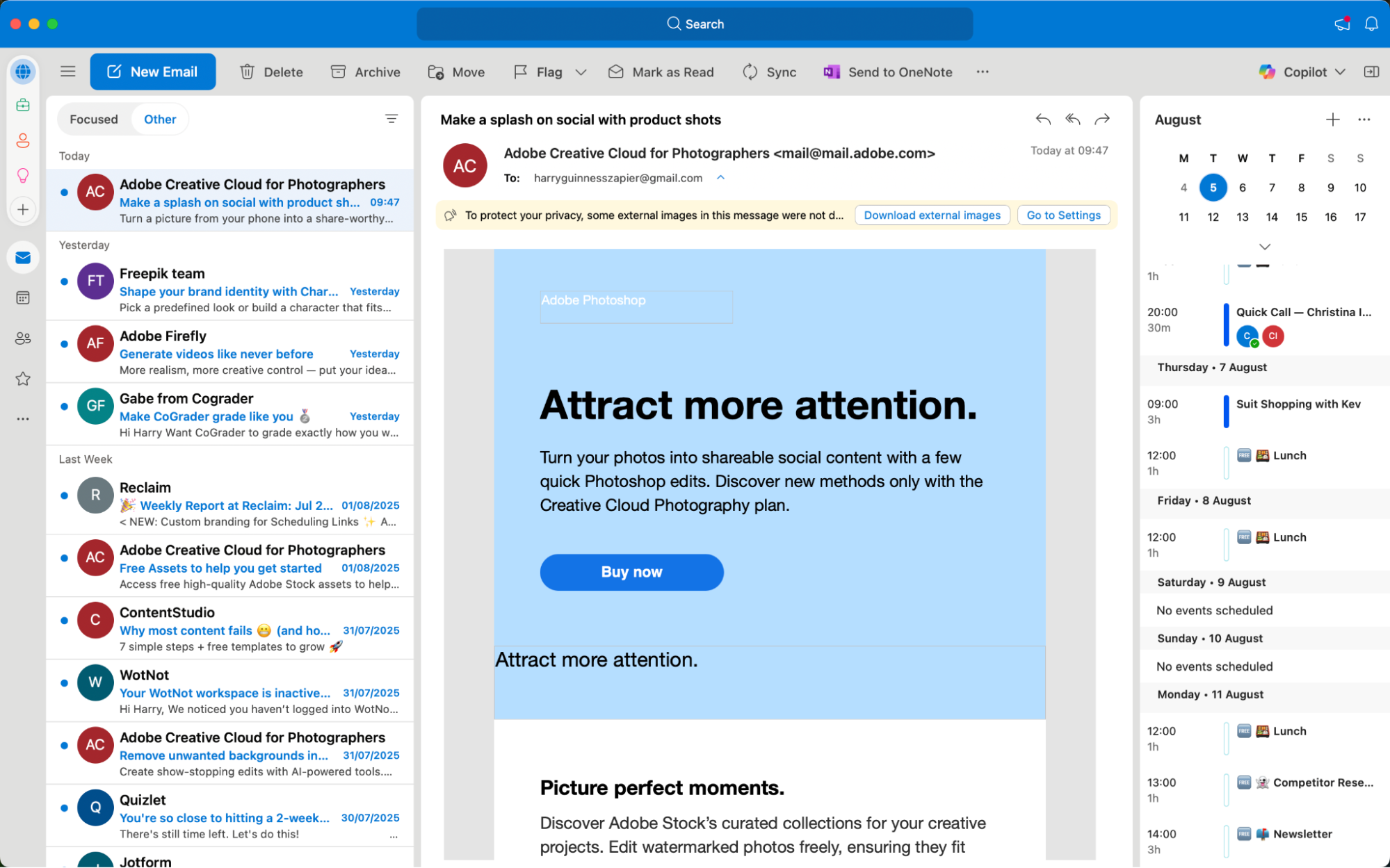
Vorteile von Outlook:
Free und mit allen Funktionen
Der mitgelieferte Kalender ist sehr nützlich
Nachteile von Outlook:
Fühlt sich für eine persönliche E-Mail-Anwendung echt geschäftsmäßig an.
Früher hab ich immer empfohlen, Microsoft Outlook allen, die einen Microsoft- 365 -Tarif hatten, aber jetzt, wo es für alle kostenlos ist, lohnt es sich echt, darüber nachzudenken, wenn du einen E-Mail-Client mit allem Drum und Dran haben willst. Es funktioniert mit Microsoft-Konten, Gmail, iCloud und Yahoo! E-Mails sowie normale IMAP- und POP-E-Mail-Adressen von3.
Outlook hat im Laufe der Jahre ein paar neue Features bekommen. Du kannst Profile für Bereiche wie „Persönlich“, „Arbeit“ und „Schule“ erstellen, um deine E-Mail-Konten in separate Bereiche zu unterteilen. Der fokussierte Posteingang teilt deinen Posteingang in zwei Registerkarten auf und legt alle E-Mails, die Outlook als wichtig erkennt, in der Registerkarte „Fokussiert“ ab. Mit Twitter-ähnlichen @Erwähnungen kannst du Leute markieren, und Outlook fügt automatisch ihre E-Mail-Adressen in das Feld „An:“ ein. Das ist praktisch, wenn du oft Mitarbeiter zu E-Mails hinzufügst, während du sie schreibst. Du kannst sogar mit zwei Fingern wischen, um Sachen wie das Archivieren oder Löschen von Nachrichten zu machen.
KI wird mit freundlicher Genehmigung von Copilot geliefert, obwohl Sie einen Microsoft Copilot-Plan benötigen, um sie nutzen zu können. Bei 1520US-Dollar/Monat lohnt es sich nicht, es nur für die Outlook-Features zu kaufen – aber wenn Sie es bereits haben, können Sie die KI verwenden, um Antworten zu entwerfen und E-Mail-Threads zusammenzufassen.
Wie die meisten Produkte von Microsoft Office hat Outlook super Unterstützung für E-Mail-Vorlagen. Nutze die Vorlagen von Microsoft oder mach deine eigenen, damit du sie immer wieder verwenden kannst. Auch viele der modernen E-Mail-Features, die in den letzten Jahren aufgetaucht sind, sind Microsoft nicht entgangen: Erinnerungen, verzögertes Senden, E-Mail-Zeitplanung und Unterstützung für SVG-Grafiken, um nur einige zu nennen (einige dieser Features funktionieren allerdings nicht mit Gmail, iCloud und anderen E-Mail-Konten, die nicht von Microsoft sind).
Outlook bietet all diese E-Mail-Features, plus einen Kalender, Chat, Aufgabenmanager und Notizfunktion. Sie können sogar Microsoft 365 -Gruppen direkt in Outlook erstellen. " Wenn du bei E-Mails nach dem Motto „ ", everything including the kitchen sink“ (alles, was du brauchst, ist in der E-Mail-App) vorgehst (oder einfach nur beruflich dazu verpflichtet bist), ist Outlook genau das Richtige für dich. Als es noch 6$99/month als Teil von Microsoft 365 gekostet hat, war es schon eine gute Wahl. Jetzt, wo es kostenlos ist, ist es ein noch besseres Deal.
Outlook pricing: Free
Der beste E-Mail-Client für Mac, um deine E-Mail-Kommunikation zu verbessern
Funke
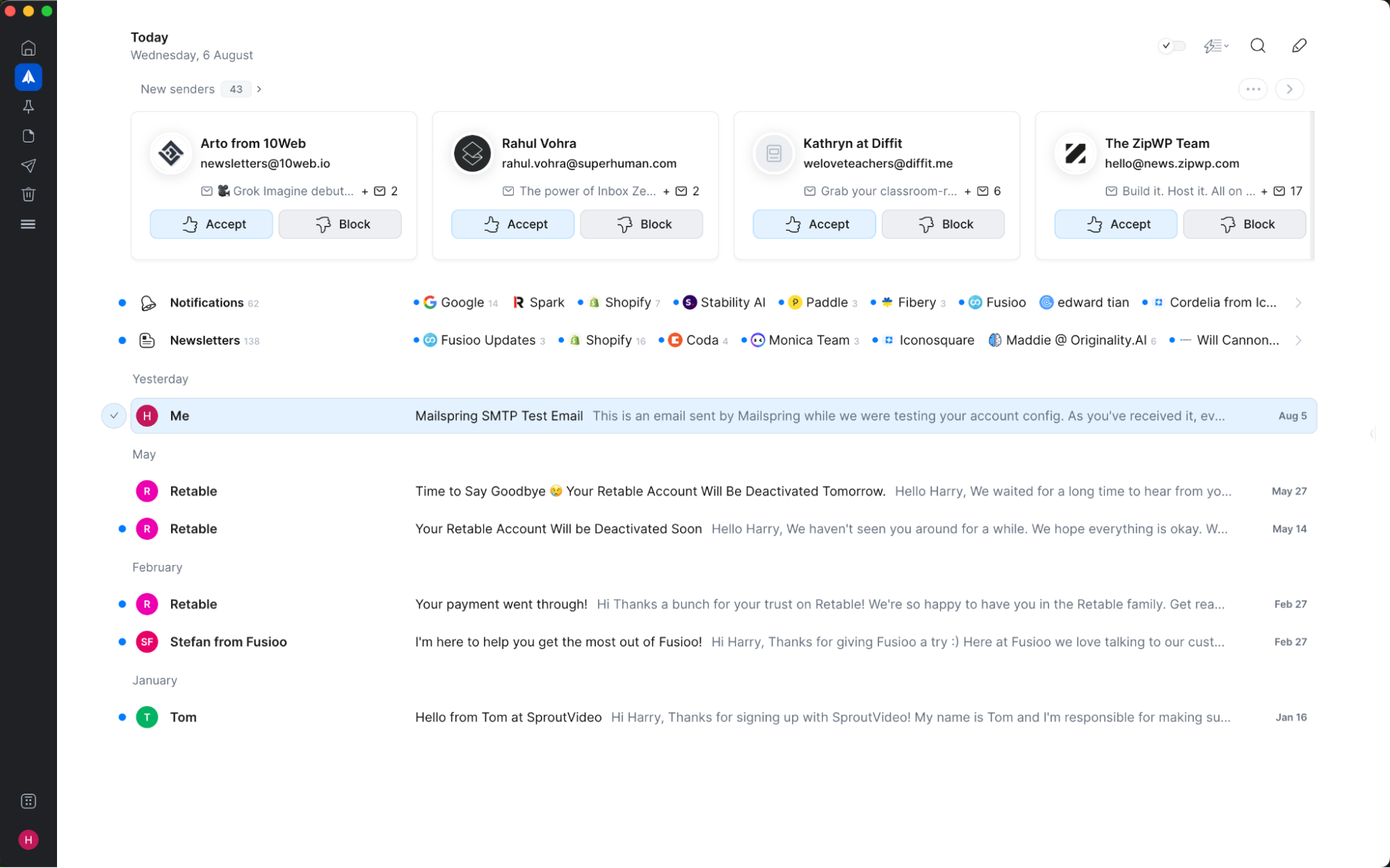
Spark-Vorteile:
Das Command Center ist eine großartige Möglichkeit, in Ihrem Posteingang zu navigieren
Macht sich echt Mühe, E-Mails besser zu machen
Spark Nachteile:
Nicht die Mac-freundlichste Anwendung auf der Liste
Spark ist ein Desktop-E-Mail-Client, der deine Beziehung zu E-Mails verbessern will. Es unterstützt Gmail, Outlook, Microsoft 365, iCloud, Yahoo! Mail-, Exchange- und IMAP-E-Mail-Konten, also sollte es mit fast allen E-Mail-Konten funktionieren.
Spark ist vollgepackt mit Features, die E-Mails angenehmer und übersichtlicher machen. Fast jede Anwendung hat jetzt eine Schlummerfunktion und kann den Versand verzögern, aber Spark geht noch einen Schritt weiter. Über das Kommandozentrum (aufrufbar über„ “ + K) kannst du schnell zwischen deinen E-Mail-Konten wechseln und die Tastaturkürzel lernen. Der Startbildschirm versteckt deinen Posteingang zwischen festgelegten Zeiten, damit du nicht durch eingehende Nachrichten abgelenkt wirst – und er zeigt dir an, wenn nichts Neues da ist, ohne dass du draufklicken musst. Sie können auch neue Absender vorab prüfen, damit die Personen, von denen Sie nichts hören möchten, Ihren Posteingang nicht verstopfen können. Es gibt sogar eine intelligente Sortierfunktion, die deinen Posteingang organisiert, indem sie Benachrichtigungen und Newsletter automatisch in eigene Ordner verschiebt, und du kannst deine verschiedenen Kontakte priorisieren und alle ihre E-Mails gruppieren.
Wie man es von einer Anwendung wie Spark erwarten würde, verfügt sie jetzt über KI. Es kann lange E-Mails zusammenfassen, Ihnen beim Verfassen von Antworten helfen und automatisch Schnellantworten erstellen. Es kann sogar Besprechungsnotizen aufzeichnen und transkribieren, obwohl dies weit über den Rahmen einer E-Mail-Anwendung hinausgeht. Wenn es das ist, wonach Sie suchen, großartig – aber Spark hat noch viel mehr zu bieten. Es ist zwar nicht die Mac-nativeste E-Mail-Anwendung auf dieser Liste, aber ihr Fokus darauf, E-Mails mehr Zen zu machen, ist in der Tat sehr Apple-ähnlich. Wenn Mail oder Outlook nicht Ihren Geschmack treffen, ist es auf jeden Fall einen Blick wert. Denken Sie nur daran, dass die besten Features nur im Premium-Plan von $60/Jahr enthalten sind.
Spark bietet auch einen Team-Plan, mit dem Sie mit Ihren Mitarbeitern zusammenarbeiten können. Dazu gehören Dinge wie die Möglichkeit, privat über freigegebene Nachrichten und einen gemeinsamen Posteingang zu diskutieren, allerdings nur für Gmail-Konten.
Spark-Preise: Free für Basisfunktionen, einschließlich 5GB Speicherplatz und zwei aktive Mitarbeiter pro Team; ab $4.99/Monat bei jährlicher Abrechnung für den Premium-Plan, der den Startbildschirm, E-Mail-Filtertools und KI beinhaltet.
Der beste E-Mail-Client für Mac mit KI und Sicherheitsfunktionen
Kanarische Post
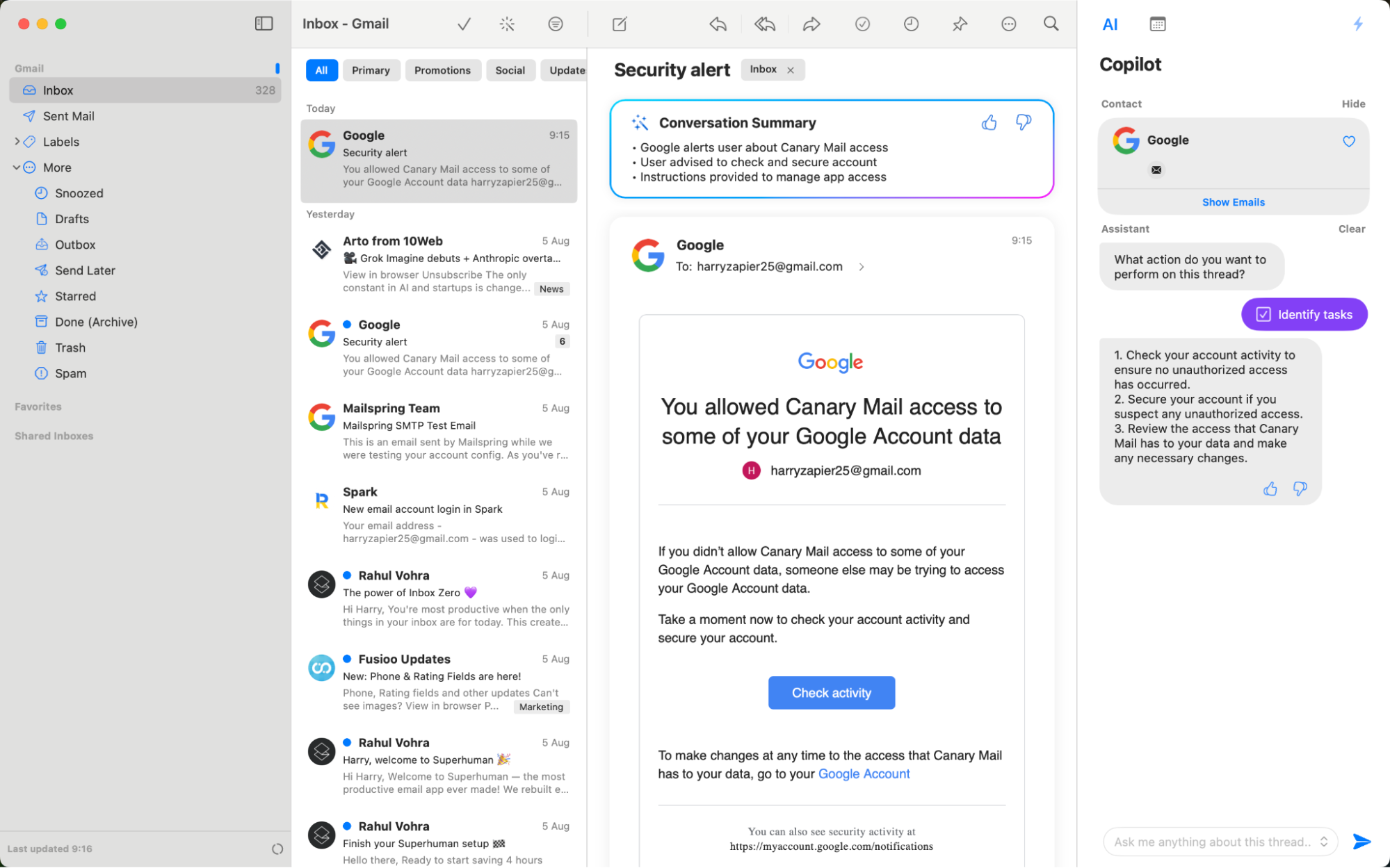
Vorteile von Canary Mail:
Macht das Versenden verschlüsselter E-Mails für alle möglich
SecureSend bedeutet, dass Ihre Empfänger nicht auch einen PGP-Client verwenden müssen, um Ihre Nachrichten zu lesen
Nachteile von Canary Mail:
Die KI-Features sind noch nicht ganz ausgereift.
Canary Mail war schon immer ein toller E-Mail-Client, der aber immer Probleme hatte, sich richtig zu vermarkten. Eine Zeit lang hat es sich als E-Mail-Client für Leute mit Sicherheitsbewusstsein aufgestellt, aber jetzt wird es hauptsächlich als KI-gestützte E-Mail-App beworben. Auch wenn Canary Mail mit Marketingproblemen zu kämpfen hat, ist es immer noch eine super E-Mail-Anwendung – vor allem, wenn dir Sicherheit oder KI wichtig sind.
In Sachen Sicherheit unterstützt Canary End-to-End-Verschlüsselung mit PGP sowie seine eigene SecureSend-Funktion, mit der du verschlüsselte Nachrichten an jeden senden kannst, egal welchen E-Mail-Dienst er nutzt. Für PGP kannst du wählen, ob du die PGP-basierte Verschlüsselung von Canary verwenden möchtest (was voraussetzt, dass der Empfänger auch Canary verwendet), oder fortgeschrittene Benutzer können ihre eigenen privaten PGP-Schlüssel rollen. SecureSend ist dagegen so einfach wie das Umlegen eines Schalters, wenn Sie eine neue E-Mail verfassen – wenn der Empfänger Canary nicht hat, muss er sich auf einer sicheren Seite anmelden, um die Nachricht zu sehen. Egal, wie du die Verschlüsselung aktiviert hast, niemand außer dem Empfänger kann deine Nachricht lesen – nicht mal dein E-Mail-Anbieter.
Ebenso sind die KI-Features recht gut implementiert und funktionieren so, wie man es erwarten würde. Ich bin auf die normale Anzahl von KI-bezogenen Fehlern und Seltsamkeiten gestoßen, aber ansonsten sind sie ziemlich praktisch. Der KI Copilot verfügt über eine eigene Seitenleiste, in der Sie ihm Fragen zu Ihrem Posteingang stellen können, ihn dazu bringen können, eine Antwort auf eine E-Mail zu verfassen, Threads zusammenzufassen, alle Aufgaben zu identifizieren, die Sie erledigen müssen, und vieles mehr.
Zusätzlich zu Datenschutz und KI-Features bietet Canary eine Reihe von Tools, um Ihre Produktivität zu verbessern. Es gibt Unterstützung für Kategorien, die Nachrichten automatisch in soziale Netzwerke, Updates, Foren, Werbeaktionen und tatsächliche E-Mails von Menschen sortieren, die Sie kennen. Es verfügt über einen Massen-Posteingangsreiniger, mit dem Sie gelesene Dinge, Benachrichtigungen und andere Unordnung mit wenigen Klicks entfernen können. Sie können auch unterschiedliche Benachrichtigungstöne für verschiedene E-Mail-Konten festlegen. Sie können Ihre E-Mails verfolgen, um herauszufinden, ob sie gelesen wurden, eingehende Nachrichten für eine spätere Durchsicht zurückstellen und sich mit einem einzigen Klick von Newslettern abmelden. Es gibt auch Profile für alle Ihre Kontakte, in einigen Fällen einschließlich Social-Media-Links, und einen integrierten Kalender. Canary funktioniert mit Gmail, iCloud, Office 365, Yahoo! Mail- und IMAP-Konten.
Canary Mail Preise: Free mit Standardfunktionen (die keine PGP-Verschlüsselung oder die meisten KI Sidekick-Funktionen enthalten). Ab $3€/Monat für den Growth-Plan mit KI-Funktionen. Ab $10/Monat für den Pro+-Plan mit Sicherheitsfunktionen. Der Growth-Plan ist auch auf Setapp verfügbar.
Der beste E-Mail-Client für Mac – schnell, kostenlos und mit vielen tollen Funktionen
Mailspring
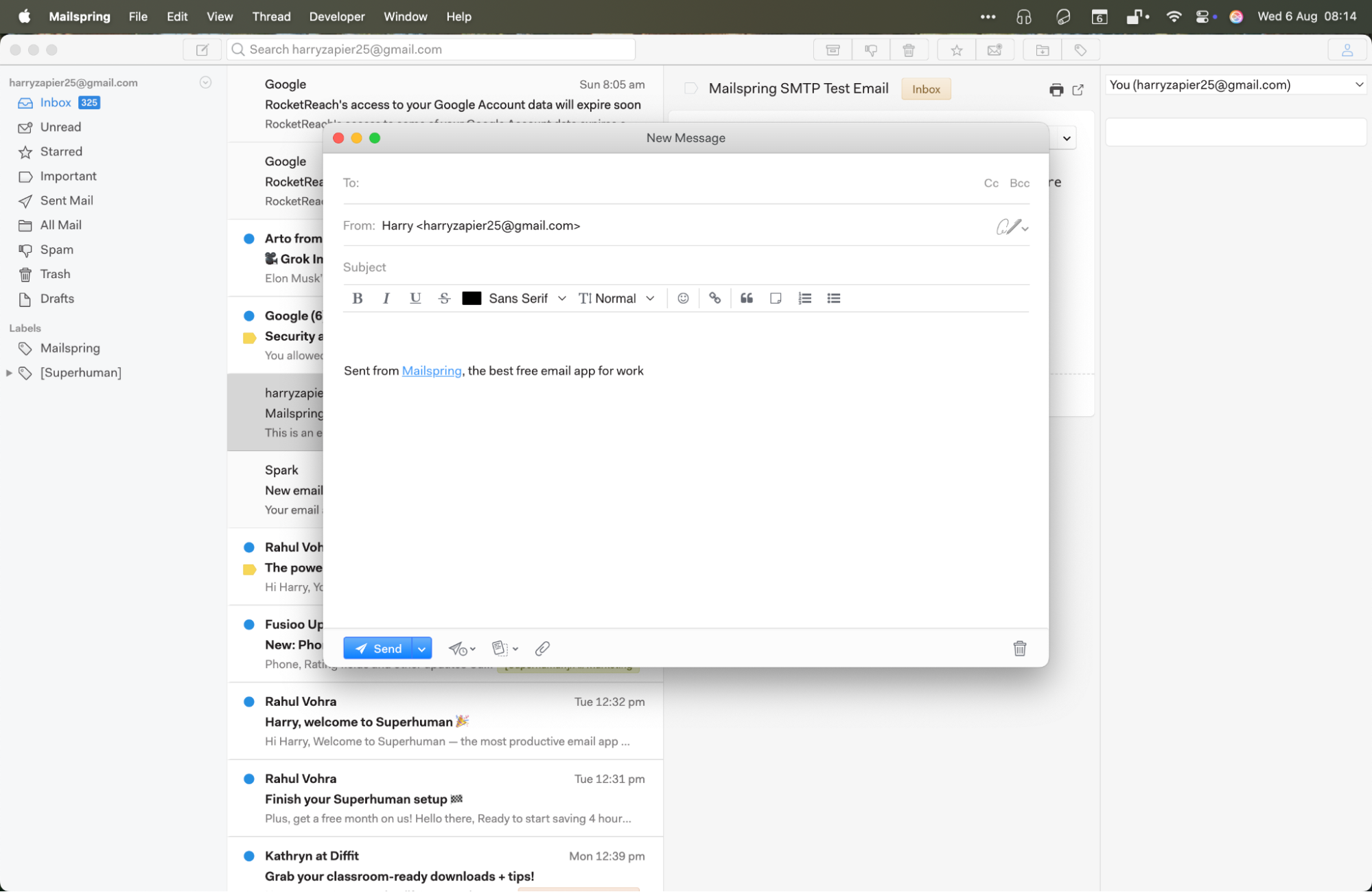
Vorteile von Mailspring:
Free und Open-Source (es gibt aber auch einen Pro-Plan mit zusätzlichen Features)
Blitzschnelle Suche nach all Ihren E-Mail-Adressen
Nachteile von Mailspring:
Der Pro Plan ist die $8pro Monat nicht wirklich wert.
Die Interface sieht langsam etwas alt aus.
Mailspring ist die einzige Open-Source-Anwendung in dieser Liste, was für manche Leute schon Grund genug ist, sich damit zu beschäftigen – aber das ist bei weitem nicht das Einzige, was hier gefällt. Das ist ein schneller und praktischer E-Mail-Client, mit dem du ganz einfach mehrere Konten einrichten kannst. Es gibt Unterstützung für Gmail, Office 365, Yahoo! Mail, iCloud, Fastmail und mehr – Mailspring funktioniert mit so ziemlich jedem E-Mail-Dienst, den du dir vorstellen kannst.
Richte deine Konten ein und schon kannst du dank eines lokalen Caches für Nachrichten schnell deine E-Mail-Nachrichten durchsuchen. Die Suchfunktion ist super und du kannst nach Absender und Datum filtern. Es ist ehrlich gesagt der einzige Client, den ich getestet habe, der auch nur annähernd so schnell sucht wie Google Mail. Es gibt auch jede Menge Möglichkeiten zur Anpassung, von benutzerdefinierten Designs bis hin zu Plugins. Sie können zwischen Tastenkombinationen für Gmail, Apple Mail oder Outlook wählen oder eigene Tastenkombinationen einrichten. Und es gibt sogar ein einfaches Automatisierungssystem, mit dem du Regeln festlegen kannst, um beispielsweise E-Mails von bestimmten Absendern direkt in einen Ordner zu verschieben oder nach Keywords zu filtern.
Auch wenn sich die Standardoberfläche etwas veraltet anfühlt, gibt es hier immer noch viel zu mögen, vor allem mit der kostenlosen Version. Bezahlende Nutzer kriegen ein paar coole Extras wie unbegrenztes Verschieben und Snoozen von Nachrichten, Lesebestätigungen, eine Seitenleiste mit Kontaktinfos und Social-Media-Links und sogar Link-Tracking. Aber mit8pro Monat ist das schon ein ziemlicher Aufpreis. Wenn du viele dieser Features haben willst, kannst du sie kostenlos in Mail oder Outlook bekommen. Probier Mailspring also erst mal kostenlos aus, vor allem, wenn du was mit Open Source suchst.
Es ist auch erwähnenswert, dass Mailspring (noch) keine KI-Features hat. Für mich ist das wahrscheinlich eine gute Sache – zumindest für die Zielgruppe von Mailspring.
Preise für Mailspring: Kostenlos. 8$ pro Monat für Pro, das Kontaktprofile, Erinnerungen, Lesebestätigungen und mehr bietet.
Der beste E-Mail-Client für Gmail auf dem Mac
Mimestream (Englisch)
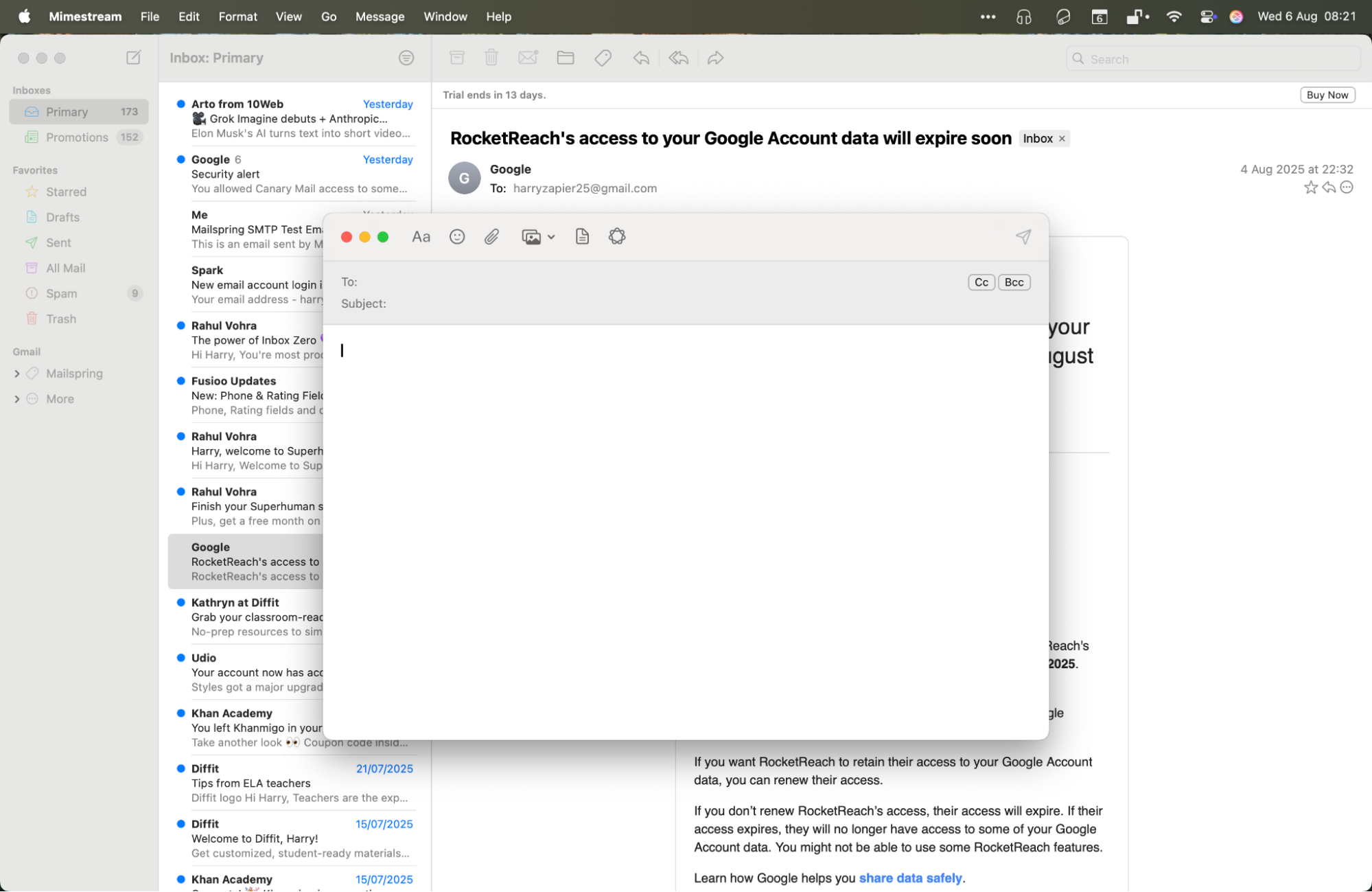
Mimestream-Vorteile:
Ein Mac-natives E-Mail-Erlebnis, das Gmail respektiert
Schnell, vertraut und einfach zu bedienen
Nachteile von Mimestream:
Die Gmail-API lässt nicht alle Features zu.
Teuer
Mimestream ist der beste Weg, um Gmail auf Ihrem Mac zu verwenden. Anders als die meisten Mac-Gmail-Apps ist das nicht nur so ein Web-Wrapper mit Tastaturkürzeln und Benachrichtigungen – es ist eine echte macOS-App, die die Gmail-API nutzt und dir alle deine Gmail-Konten an einem Ort zeigt.
Angesichts all dessen sollte es nicht überraschen, dass viele der Designelemente von Mimestream direkt aus der Mail-Anwendung von Apple stammen. Es hat das gleiche dreispaltige Layout, eine ähnliche Menüleiste und fühlt sich im Allgemeinen einfach ähnlich an. Es lässt sich sogar in Siri integrieren, sodass Sie die systemweiten KI-Features nutzen können. Aber Mimestream bietet auch ein ziemlich authentisches Gmail-Erlebnis. Sie haben immer noch Ihre Posteingänge für Primäre, Soziale Netzwerke und Werbeaktionen, die Suche ist schnell und reaktionsschnell, und Sie können alle Arten von komplizierten Filtern erstellen.
Und wenn die beiden Apps unterschiedlich sind, kannst du bei Mimestream oft wählen. Sie können zwischen den Standard-Tastenkombinationen von Mimestream oder den Apple Mail- oder Gmail-Tastenkombinationen wählen. Sie können festlegen, ob Anhänge in einem internen Ordner wie Apple Mail oder im Downloads-Ordner wie Gmail gespeichert werden. Es schafft es wirklich, das Beste aus beiden Welten zu bieten.
Allerdings gibt es ein paar Features, die die Gmail API nicht unterstützt. Mimestream testet gerade das clientseitige Snoozing und hat schon einen groben Plan, wie sie das geplante Versenden umsetzen könnten, aber es gibt keine Garantie, dass diese Features jemals so gut funktionieren werden wie in der Gmail-Anwendung. Wenn du trotzdem ein tolles Gmail-Erlebnis auf deinem Mac haben willst, ist die Anwendung zu 99% meistens die richtige.
Mimestream-Preis: $4.99/Monat
Boxy Suite ist eine weitere solide Mac-Gmail-Anwendung, auch wenn es sich dabei nur um einen Web-Wrapper handelt.
Alternative E-Mail-Programme für den Mac
Ich war auf der Suche nach der besten E-Mail-Anwendung für Mac, aber alle Anwendungen, die ich gefunden habe, sind ziemlich langweilig. Sie haben einen Posteingang, Sie antworten den Leuten. 00Sie sind ein ziemlicher Schritt nach vorn gegenüber der Anwendung, die du in den frühen 2000er-Jahren benutzt hast, aber sie sind nicht so radikal anders, dass Kathleen Kelly sich nicht sofort zurechtfinden würde. Wenn du nach einem Tool suchst, das etwas Neues im Bereich E-Mail ausprobiert, könntest du stattdessen eines der folgenden Tools in Betracht ziehen:
HEY ist der E-Mail-Dienst, den ich benutze. Es zielt darauf ab, Gmail und Outlook zu ersetzen , anstatt auf ihnen aufzubauen. Ich finde es super, auch wenn die Anwendungen echt mies sind und es ziemlich teuer ist. Aber wenn du von E-Mails überfordert bist und deine Lebensqualität deutlich verbessern möchtest, probier es doch mal aus.
KI-E-Mail-Anwendungen wie Superhuman und Shortwave werden immer überzeugender, aber sie sind einfach keine guten macOS-Anwendungen. Wenn Sie die Art und Weise, wie Sie E-Mails verwenden, radikal überarbeiten möchten, probieren Sie sie aus – aber sie passen einfach nicht in eine großartige Mac-Anwendung.
Welche ist die beste Mail-Anwendung für Mac?
Die meisten Top-Angebote unterscheiden sich nicht großartig voneinander – sie alle können E-Mails senden und empfangen. Es kommt ganz darauf an, welchen Look und welchen Workflow du magst. Für viele von uns erledigt Apple Mail diese Aufgabe. Es ist vorinstalliert und trifft fast alle richtigen Boxen. Wenn dir die Features nicht ausreichen, empfehle ich dir, ein paar verschiedene Anwendungen herunterzuladen und auszuprobieren. Alle bieten entweder kostenlose Testversionen oder Gratis-Tarifstufen an.
Dieser Artikel wurde ursprünglich im März 2019 von Tim Brookes veröffentlicht und enthält auch Beiträge von Justin Pot. Die letzte Aktualisierung erfolgte im August 2025.